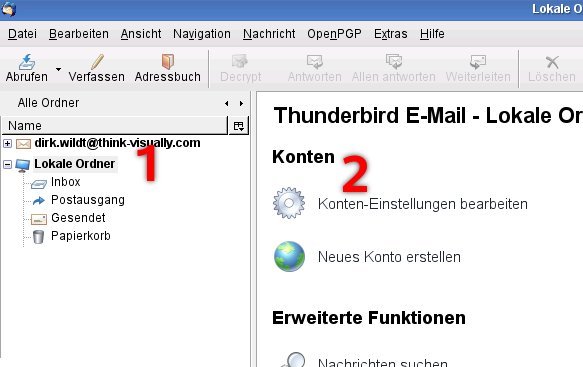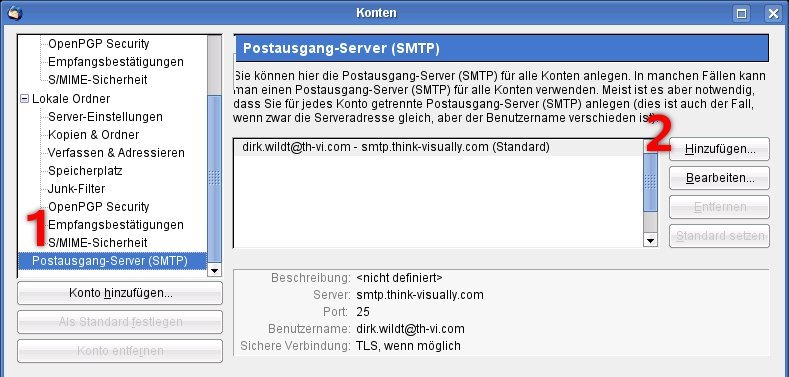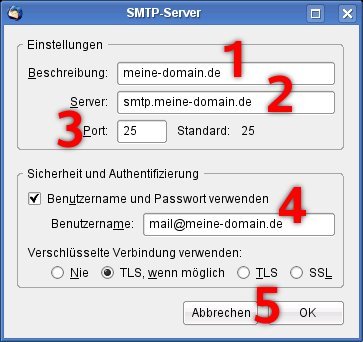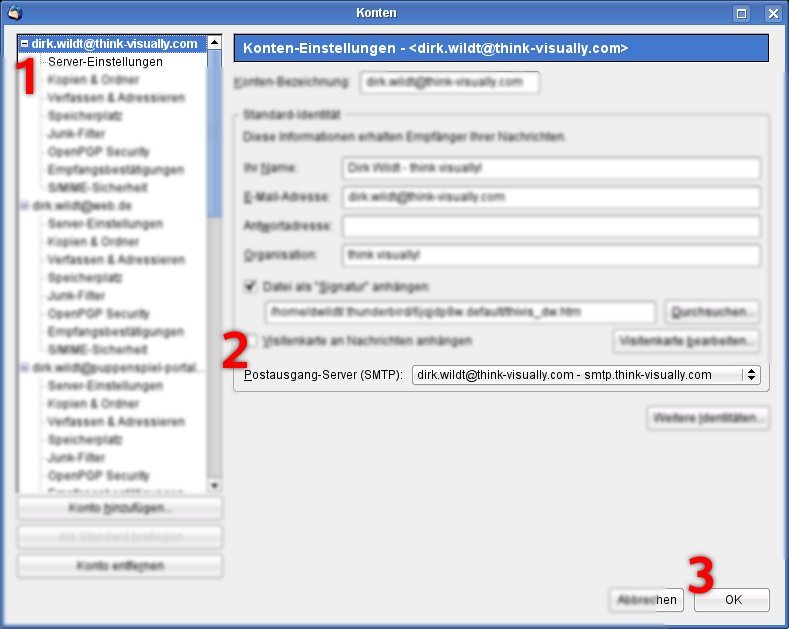Zweiter SMTP-Server (Thunderbird)
Wenn Sie bereits ein mail-Konto haben, müssen Sie einen weiteren SMTP-Server einrichten. Über diesen Server versenden Sie Ihre Mails.
Wir erklären Ihnen, wie Sie dies mit Thunderbird machen.
Konto-Einstellungen bearbeiten (Teil I/II)
SMTP-Server
Konto-Einstellungen bearbeiten (Teil II/II)
Konten
Versenden Sie eine Mail
- Testen Sie Ihre Einstellungen, in dem Sie aus Ihrem neuen Konto eine Mail versenden.
- Sie werden nach einem Passwort gefragt. Geben Sie das von uns benannte Passwort an.
Fragen?
Dies ist eine Website mit Start TYPO3 Responsive! Einem kostenlosen TYPO3-Template. TYPO3 und sein Logo sind Marken der TYPO3 Association.